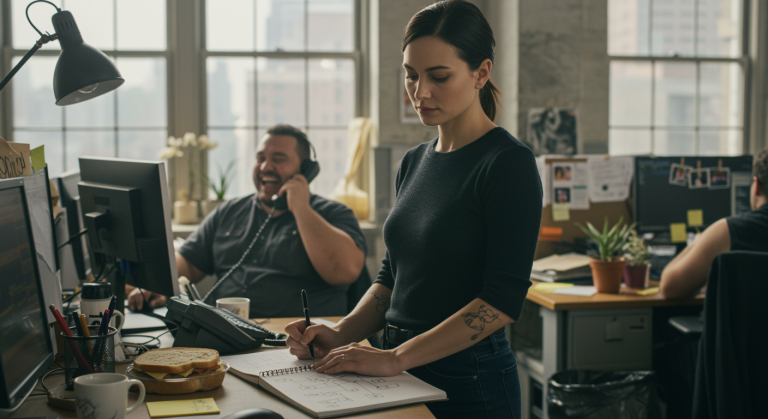Effiziente Eventplanung: Zoho CRM, Books, Forms & Kalender clever vernetzen
Stell dir vor, dein Unternehmen wächst, die Aufträge werden komplexer, und die Koordination zwischen Vertrieb, Planung und deinem Team vor Ort (wie Fahrer oder Techniker) wird zur täglichen Herausforderung. Besonders knifflig wird es, wenn nicht alle Beteiligten eine volle Zoho-Lizenz haben, aber trotzdem zeitnah auf wichtige Informationen zugreifen müssen. In diesem Artikel zeigen wir dir, wie du mit einer smarten Kombination aus Zoho Apps – insbesondere Zoho CRM, Zoho Books, Zoho Forms und Zoho Calendar – sowie gezielten Automatisierungen und ein wenig Deluge-Scripting deine Prozesse optimieren kannst. Wir gehen auf einen konkreten Anwendungsfall aus der Event- oder Catering-Branche ein, aber die Prinzipien lassen sich auf viele Szenarien übertragen, in denen externe Teams oder Partner eingebunden werden müssen.
Warum ist die nahtlose Integration so wichtig?
In dynamischen Branchen wie Eventmanagement, Catering oder auch im Service-Außendienst zählt jede Minute. Informationen müssen fließen – schnell, präzise und an die richtige Person. Manuelle Datenübertragungen sind fehleranfällig und langsam. Wenn dein Team auf veraltete Infos zugreift oder wichtige Details wie Lieferadressen, Ansprechpartner oder spezielle Anforderungen erst mühsam suchen muss, leidet die Effizienz und im schlimmsten Fall die Kundenzufriedenheit. Die Herausforderung besteht oft darin, eine Brücke zu bauen zwischen dem zentralen CRM-System, in dem Aufträge und Kundendaten liegen, und den operativen Tools wie Kalendern oder einfachen Formularen, die auch von Mitarbeitern ohne vollen Systemzugriff genutzt werden können.
Praxisbeispiel: Automatisierte Event-Koordination für ein Catering-Unternehmen
Ein Catering-Unternehmen nutzt Zoho CRM, um Kundenanfragen und Aufträge (Deals) zu verwalten. Sobald ein Auftrag bestätigt wird (Deal erreicht eine bestimmte Stufe), muss ein entsprechender Eintrag im Zoho Calendar für das Küchen- und Lieferteam erstellt werden. Dieser Kalendereintrag soll nicht nur Datum und Uhrzeit enthalten, sondern auch die Lieferadresse (klickbar für Navigation) und die Telefonnummer des Ansprechpartners vor Ort. Zusätzlich benötigt der verantwortliche Koch eine Übersicht über die bestellten Speisen, um den Einsatz planen zu können. Da der Koch keine Zoho CRM- oder Books-Lizenz hat, braucht er eine einfache Möglichkeit, diese Infos zu sehen und seine Teilnahme sowie geplante Ankunftszeit zu bestätigen.
Schritt-für-Schritt Anleitung zur Lösung
Lass uns nun gemeinsam die einzelnen Schritte durchgehen, um diesen Workflow in Zoho umzusetzen. Wir nutzen Zoho CRM als Zentrale, Zoho Books für die Auftragsdetails (Speisen), Zoho Calendar für die Terminplanung, Zoho Forms für die Rückmeldung des Kochs und Zoho Flow oder CRM Workflows mit Custom Functions (Deluge) für die Automatisierung.
1. Automatische Kalendereinträge aus Zoho CRM erstellen/aktualisieren
Der erste Schritt ist die automatische Erstellung eines Kalendereintrags, sobald ein Deal die relevante Stufe erreicht (z.B. „Auftrag bestätigt“) und ein Eventdatum gesetzt ist.
- Trigger festlegen: Erstelle einen Workflow in Zoho CRM (oder einen Flow in Zoho Flow), der auf Deals getriggert wird. Auslöser: „Bei Feldaktualisierung“ für die Felder „Stufe“ und wichtige Datumsfelder wie „Eventdatum“, „Aufbaudatum“.
- Bedingung prüfen: Der Workflow soll nur ausgeführt werden, wenn die „Stufe“ auf „Auftrag bestätigt“ gesetzt ist UND das „Eventdatum“ nicht leer ist.
- Aktion definieren (Deluge Custom Function): Da wir spezifische Felder mappen und Logik einbauen wollen (z.B. Aufbaudatum als Startzeit priorisieren), eignet sich eine Custom Function in Deluge am besten. Diese Funktion wird vom Workflow aufgerufen.
Beispielhafte Deluge-Logik (innerhalb einer CRM Workflow Custom Function):
// Funktion wird mit der Deal-ID aufgerufen
void createOrUpdateCalendarEvent(int dealId)
{
// Deal-Datensatz abrufen
dealDetails = zoho.crm.getRecordById("Deals", dealId);
// Prüfen, ob Eventdatum gesetzt ist und die Stufe passt
if(dealDetails.get("Eventdatum") != null && dealDetails.get("Stage") == "Auftrag bestätigt")
{
// Start- und Endzeit bestimmen (Priorität für Aufbaudatum, sonst Eventdatum)
startTime = ifnull(dealDetails.get("Aufbaudatum_Uhrzeit"), dealDetails.get("Eventdatum_Uhrzeit")); // Annahme: Kombinierte Datums-/Zeitfelder
endTime = startTime.addHours(4); // Beispiel: Event dauert 4 Stunden, anpassen!
// Kalender-Event Titel
eventTitle = "Catering Event: " + dealDetails.get("Deal_Name");
// Lieferadresse für das 'Ort' Feld vorbereiten (klickbar)
location = dealDetails.get("Shipping_Street") + ", " + dealDetails.get("Shipping_Code") + " " + dealDetails.get("Shipping_City");
// Telefonnummer für die Beschreibung
contactPhone = dealDetails.get("Contact_Person_Mobile"); // Annahme: Feld existiert
description = "Ansprechpartner vor Ort: " + dealDetails.get("Contact_Name") + "nTelefon: " + contactPhone + "nnWeitere Details siehe verlinktes Formular.";
// Prüfen, ob bereits ein Kalendereintrag für diesen Deal existiert (z.B. über eine gespeicherte Event-ID im Deal)
existingEventId = dealDetails.get("Kalender_Event_ID"); // Benutzerdefiniertes Feld im Deal
eventData = Map();
eventData.put("Event_Title", eventTitle);
eventData.put("Start_DateTime", startTime.toString("yyyy-MM-dd'T'HH:mm:ss'+02:00'"); // Zeitzone anpassen!
eventData.put("End_DateTime", endTime.toString("yyyy-MM-dd'T'HH:mm:ss'+02:00'"); // Zeitzone anpassen!
eventData.put("Location", location);
eventData.put("Description", description);
// Ggf. Teilnehmer hinzufügen (Zoho User)
// eventData.put("Participants", {"participant": [{"email": "[email protected]", "type": "participant"}]}); // Wenn Koch Zoho User wäre
if(existingEventId != null)
{
// Bestehenden Eintrag aktualisieren
updateResponse = zoho.calendar.updateEvent(existingEventId, eventData, "primary"); // "primary" oder spezifische Kalender-ID
info "Event Update Response: " + updateResponse;
}
else
{
// Neuen Eintrag erstellen
createResponse = zoho.calendar.createEvent(eventData, "primary"); // "primary" oder spezifische Kalender-ID
info "Event Create Response: " + createResponse;
// Die neue Event-ID im Deal speichern für spätere Updates
if(createResponse.containKey("event_id"))
{
updateDeal = zoho.crm.updateRecord("Deals", dealId, {"Kalender_Event_ID": createResponse.get("event_id")});
}
}
}
else
{
// Optional: Wenn Bedingungen nicht mehr erfüllt (z.B. Storno), Kalendereintrag löschen
existingEventId = dealDetails.get("Kalender_Event_ID");
if(existingEventId != null)
{
deleteResponse = zoho.calendar.deleteEvent(existingEventId, "primary");
info "Event Delete Response: " + deleteResponse;
// Event-ID im Deal löschen
updateDeal = zoho.crm.updateRecord("Deals", dealId, {"Kalender_Event_ID": null});
}
}
}
Wichtig: Erstelle im Deal ein benutzerdefiniertes Feld (z.B. `Kalender_Event_ID` vom Typ Text), um die ID des zugehörigen Kalendereintrags zu speichern. Das ist essenziell für Updates und Löschungen.
2. Speisen aus Zoho Books Auftrag in den Zoho CRM Deal übertragen
Statt PDF-Anhänge zu verwenden (die schwer zu aktualisieren sind), übertragen wir die Liste der bestellten Speisen direkt aus dem verknüpften Zoho Books Auftrag in ein mehrzeiliges Textfeld im Zoho CRM Deal. Dies ist robuster und einfacher zugänglich.
- Neues Feld im CRM Deal: Erstelle ein mehrzeiliges Textfeld im Deal-Modul, z.B. „Bestellte Speisen“.
- Trigger definieren: Hier gibt es zwei Ansätze:
- Trigger in Zoho Books (via Webhook/Flow): Wenn ein Sales Order (Auftrag) erstellt oder bearbeitet wird, einen Webhook an Zoho Flow senden. Flow ruft dann eine Funktion auf, die den verknüpften Deal sucht und aktualisiert.
- Trigger im CRM Deal (via Workflow/Function): Wenn der Deal die Stufe „Auftrag bestätigt“ erreicht ODER wenn ein bestimmtes Feld (z.B. eine Checkbox „Auftragsdetails aktualisieren“) geändert wird, löse eine Funktion aus, die den verknüpften Books-Auftrag sucht und die Daten holt. Dieser Ansatz ist oft einfacher, wenn der Link zwischen Deal und Books-Auftrag stabil ist.
Wir wählen hier den zweiten Ansatz, ausgelöst durch den CRM Workflow von Schritt 1 oder einen separaten.
- Aktion definieren (Deluge Custom Function): Die Funktion muss den zugehörigen Zoho Books Auftrag finden und dessen Positionen (Line Items) auslesen.
Beispielhafte Deluge-Logik (innerhalb einer CRM Workflow Custom Function oder einer Standalone-Funktion):
// Funktion wird mit der Deal-ID aufgerufen
void fetchOrderItemsToDeal(int dealId)
{
// Deal-Datensatz abrufen, um die Zoho Books Auftrags-ID zu finden
dealDetails = zoho.crm.getRecordById("Deals", dealId);
// Annahme: Im Deal gibt es ein Nachschlagefeld oder Textfeld 'Zoho_Books_Auftrags_ID'
salesOrderId = dealDetails.get("Zoho_Books_Auftrags_ID");
if(salesOrderId != null)
{
try
{
// Zoho Books API aufrufen, um Auftragsdetails zu holen (benötigt Books-Verbindung)
// Prüfe die Zoho Books API Dokumentation für den korrekten Endpunkt und Parameter!
// Beispiel: 'organization_id' muss korrekt gesetzt sein
organizationId = "YOUR_BOOKS_ORGANIZATION_ID"; // Ersetze dies!
connectionName = "zohobooks"; // Name deiner Zoho Books Verbindung
// Sales Order Details holen, inkl. Line Items
response = invokeurl
[
url :"https://books.zoho.com/api/v3/salesorders/" + salesOrderId + "?organization_id=" + organizationId
type :GET
connection:connectionName
];
//info response; // Zum Debuggen
if(response.containKey("salesorder") && response.get("salesorder").containKey("line_items"))
{
lineItems = response.get("salesorder").get("line_items");
speisenListe = "";
for each item in lineItems
{
// Formatieren der Speisenliste (Name, Menge, Einheit)
itemName = item.get("name");
itemQuantity = item.get("quantity");
itemUnit = ifnull(item.get("unit"),"Stk"); // Standardwert falls Einheit fehlt
speisenListe = speisenListe + itemQuantity.toString() + " " + itemUnit + " - " + itemName + "n";
}
// Aktualisiere das Feld 'Bestellte_Speisen' im CRM Deal
updateData = Map();
updateData.put("Bestellte_Speisen", speisenListe); // Feldname anpassen!
updateResponse = zoho.crm.updateRecord("Deals", dealId, updateData);
info "Deal Update mit Speisenliste: " + updateResponse;
}
}
catch (e)
{
error "Fehler beim Abrufen der Books Auftragsdetails: " + e;
// Hier ggf. Benachrichtigung an Admin senden
}
}
else
{
info "Keine Zoho Books Auftrags-ID im Deal gefunden: " + dealId;
}
}
Wichtig: Du benötigst eine korrekt eingerichtete Verbindung zu Zoho Books in deinen Zoho Flow oder CRM Einstellungen (unter „Verbindungen“). Ersetze `YOUR_BOOKS_ORGANIZATION_ID` und den Verbindungsnamen `zohobooks`.
3. Mitarbeiter-Formular mit Zoho Forms erstellen und verlinken
Jetzt erstellen wir ein spezielles Formular für den Koch (oder Fahrer, Techniker etc.), das ihm die nötigen Infos anzeigt und seine Rückmeldung ermöglicht.
- Zoho Form erstellen: Lege ein neues Formular in Zoho Forms an (z.B. „Küchenplanung Event“).
- Felder hinzufügen:
- Felder zur Anzeige von Deal-Infos: Füge Felder hinzu, die später schreibgeschützt die Daten aus dem Deal anzeigen (z.B. Eventdatum, Lieferadresse, Ansprechpartner, Telefonnummer). Wichtig: Füge auch ein mehrzeiliges Textfeld hinzu, um die „Bestellte Speisen“-Liste anzuzeigen.
- Felder für Mitarbeiter-Input: Füge Felder hinzu, die der Mitarbeiter ausfüllen soll (z.B. Dropdown „Teilnahme bestätigt“ mit Optionen „Ja/Nein“, Datums-/Zeitfeld „Geplante Ankunftszeit“).
- Verstecktes Feld für Deal-ID: Füge ein verstecktes Feld hinzu (z.B. `DealID`), das die ID des zugehörigen Deals aufnimmt. Dies ist entscheidend für die Verknüpfung.
- Felder schreibgeschützt machen: In den Feldeinstellungen des Formulars kannst du die Felder, die nur zur Anzeige dienen, als „Disable Field“ (Feld deaktivieren) markieren.
- Formular-Integration mit CRM: Richte die Integration zwischen Zoho Forms und Zoho CRM ein (unter „Integrations“). Konfiguriere sie so, dass bei Absenden des Formulars der *bestehende* Deal-Datensatz aktualisiert wird. Nutze das versteckte Feld `DealID` als Schlüssel für das Upsert (Update or Insert, hier aber nur Update relevant). Mappe die Formularfelder (Teilnahme, Ankunftszeit) auf entsprechende benutzerdefinierte Felder im Deal-Modul.
- Sicheren Formular-Link generieren: Damit das Formular die Daten aus dem richtigen Deal vorab lädt und sicher ist, musst du einen Link mit Parametern erstellen.
- Gehe zu den Formulareinstellungen -> „Share“ -> „Prefill“.
- Aktiviere „Prefill using URL parameters“.
- Erstelle Parameter für die Felder, die du vorbefüllen willst (z.B. `eventDate`, `deliveryAddress`, `orderedItems`, und das versteckte `DealID`).
- Aktiviere unter „Security“ -> „Restrict Access“ die Option „Prevent multiple submissions from the same IP“ (optional) und wichtiger: „Enable Secured Link (Secret Key)“. Kopiere den generierten Secret Key.
- Link im Kalendereintrag einfügen: Modifiziere die Deluge-Funktion aus Schritt 1, um den sicheren, vorbefüllten Link zu generieren und in die Beschreibung des Kalendereintrags einzufügen.
Beispielhafte Deluge-Logik zur Link-Generierung (Teil der Funktion aus Schritt 1):
// ... innerhalb der Funktion createOrUpdateCalendarEvent ...
// Formular-URL und Secret Key (aus Zoho Forms Einstellungen)
formUrl = "https://forms.zohopublic.com/yourdomain/form/KchenplanungEvent/formperma/YOUR_FORM_PERMALINK"; // Ersetzen!
secretKey = "YOUR_SECRET_KEY"; // Ersetzen!
// Parameter für Prefill vorbereiten (URL-kodiert!)
paramDealId = encodeUrl(dealId.toString());
paramEventDate = encodeUrl(ifnull(dealDetails.get("Eventdatum"),"").toString("dd.MM.yyyy")); // Format anpassen
paramAddress = encodeUrl(location); // Location aus Schritt 1
paramItems = encodeUrl(dealDetails.get("Bestellte_Speisen")); // Speisen aus Schritt 2
// Parameter-String zusammenbauen
// Die Parameternamen (z.B. 'DealID', 'EventDatum') müssen exakt den URL-Parameternamen entsprechen, die du in Zoho Forms definiert hast!
params = "DealID=" + paramDealId + "&EventDatum=" + paramEventDate + "&Lieferadresse=" + paramAddress + "&BestellteSpeisen=" + paramItems;
// Hash für den Secret Key generieren (MD5)
// Wichtig: Die Reihenfolge der Parameter im Hash muss exakt der Reihenfolge im 'params'-String entsprechen!
hashInput = "DealID=" + dealId.toString() + "EventDatum=" + ifnull(dealDetails.get("Eventdatum"),"").toString("dd.MM.yyyy") + "Lieferadresse=" + location + "BestellteSpeisen=" + dealDetails.get("Bestellte_Speisen");
hashValue = zoho.encryption.digest("MD5", hashInput + secretKey); // Hash mit Secret Key
// Finalen Link zusammenbauen
secureFormLink = formUrl + "?" + params + "&zskey=" + hashValue;
// Link zur Beschreibung hinzufügen
description = description + "nnLink zum Mitarbeiter-Formular:n" + secureFormLink;
// ... Rest der Funktion (Kalendereintrag erstellen/aktualisieren mit der neuen 'description') ...
Achtung: Die Erstellung des `zskey` (Hash) ist sensibel. Die Reihenfolge der Parameter im `hashInput` muss genau stimmen. Teste dies gründlich! Der `Secret_Key` (manchmal auch `secretKey` oder `zskey` im Code genannt, aber im Formular-Setup als Secret Key bezeichnet) ist essenziell.
4. CRM Layout anpassen (Optional, aber empfohlen)
Um die Übersichtlichkeit im CRM Deal zu wahren, kannst du die neuen Felder (wie „Bestellte Speisen“, „Teilnahme Koch bestätigt“, „Ankunftszeit Koch“) in einem eigenen Abschnitt zusammenfassen und diesen nur anzeigen, wenn er relevant ist.
- Neuen Abschnitt erstellen: Gehe zur Layout-Anpassung des Deal-Moduls und erstelle einen neuen Abschnitt, z.B. „Küchen- und Lieferplanung“. Verschiebe die relevanten Felder dorthin.
- Layout-Regel definieren: Erstelle eine Layout-Regel, die diesen Abschnitt nur anzeigt, wenn die Deal-Stufe „Auftrag bestätigt“ (oder eine ähnliche relevante Stufe) erreicht ist.
Tipps und Best Practices
- Fehlerbehandlung (Error Handling): Baue in deine Deluge-Skripte `try…catch`-Blöcke ein, besonders bei API-Aufrufen (Zoho Books, Calendar). Protokolliere Fehler (`info` oder `error` statements) und überlege dir Benachrichtigungsmechanismen (z.B. E-Mail an Admin bei Fehlschlag).
- Sicherheit: Gehe sorgsam mit Secret Keys für Zoho Forms um. Widerrufe und erneuere sie bei Bedarf. Gib nur die nötigsten Informationen im Formular frei.
- Benutzerfreundlichkeit (UX): Die klickbare Adresse im „Ort“-Feld des Kalenders ist ein gutes Beispiel. Denke darüber nach, wie dein Team die Informationen am einfachsten nutzen kann. Klare Feldnamen und Beschreibungen helfen.
- API-Limits beachten: Bei vielen automatisierten Vorgängen können Zoho API-Limits relevant werden. Optimiere deine Skripte, um unnötige Aufrufe zu vermeiden (z.B. Daten bündeln, nur bei echten Änderungen aktualisieren).
- Testen, Testen, Testen: Teste den gesamten Workflow gründlich mit verschiedenen Szenarien (Neuerstellung, Update, Storno, fehlende Daten etc.), bevor du ihn produktiv schaltest. Achte auf Zeitzonenprobleme (wie das erwähnte AM/PM-Problem, das oft auf unterschiedlichen Benutzer-/Organisations-/API-Einstellungen beruhen kann).
- Skalierbarkeit: Wenn die Anforderungen komplexer werden (z.B. mehrere Köche zur Auswahl, Ressourcenplanung), könnte Zoho Creator eine Alternative oder Ergänzung sein, um maßgeschneiderte Apps zu bauen.
- Wartbarkeit: Kommentiere deinen Deluge-Code gut. Verwende aussagekräftige Namen für Funktionen, Variablen und Felder. Dokumentiere den Workflow.
Zusätzliche Hinweise und Erweiterungen
Dieses Setup ist ein starker Startpunkt. Du könntest es weiter ausbauen:
- Zoho Analytics: Werte die Daten aus (z.B. Reaktionszeiten der Mitarbeiter, Auslastung), indem du CRM- und Forms-Daten in Analytics synchronisierst.
- Benachrichtigungen: Ergänze den Workflow um automatische E-Mail- oder Zoho Cliq-Benachrichtigungen an relevante Personen bei Statusänderungen oder eingegangenen Formularantworten.
- Externe APIs: Binde externe Dienste an, z.B. einen SMS-Dienst (wie Twilio oder Vonage via API-Call in Deluge) für dringende Benachrichtigungen an Fahrer oder eine Routenplanungs-API.
- Zoho Creator App: Für sehr spezifische Anforderungen, die über CRM-Layouts und Forms hinausgehen, könntest du eine kleine Zoho Creator App entwickeln, die als Portal für externe Mitarbeiter dient.
Fazit
Du siehst, durch die geschickte Kombination von Zoho Apps wie CRM, Books, Calendar und Forms, gepaart mit der Flexibilität von Deluge-Scripting und Workflow-Automatisierung, lassen sich auch komplexe Koordinationsaufgaben elegant lösen – selbst wenn nicht alle Beteiligten vollen Systemzugriff haben. Der Schlüssel liegt darin, die Stärken der einzelnen Tools zu nutzen und sie über APIs und Workflows nahtlos zu verbinden.
Die hier gezeigte Lösung spart nicht nur Zeit und reduziert Fehler, sondern verbessert auch die Kommunikation und stellt sicher, dass dein Team vor Ort immer die richtigen Informationen zur Hand hat. Es ist ein gutes Beispiel dafür, wie du das Zoho Ökosystem nutzen kannst, um maßgeschneiderte, effiziente Prozesse für dein Unternehmen zu bauen. Der initiale Aufwand für die Einrichtung zahlt sich durch die tägliche Zeitersparnis und die verbesserte Zuverlässigkeit schnell aus.